一步一步搭建S32K14x的AutoSar项目----S32DS 代码工程的搭建
一步一步搭建S32K14X的AutoSar项目----S32DS代码工程的搭建
本章介绍基于S32DS IDE 构建代码工程
一、IDE的下载及安装
- 主要内容:
本项目基于NXP提供的免费开发环境S32DS IDE开发工具为基础,通过IDE进行编译及调试。可在NXP的官网直接下载 ,笔者用的是arm V2.2版本 可能会有些老,大家也可以下载新版本。
工具安装也很简单,只需要下一步再下一步即可
下载地址:https://www.nxp.com.cn/search?keyword=S32DS&start=24&category=software
二、IDE创建代码工程
1、 我们用IDE创建一个S32K144的应用工程,创建好的工程里面会有MCU的启动代码,我们暂时先用这部分启动代码,然后集成MCAL的静态代码,目前属于裸跑程序 , 等到后续集成vector 的SIP包的时候就会加入实时操作系统 , 还会涉及到ld文件的修改,及中断向量的重映射等问题。
2、 目前的代码结构定义为: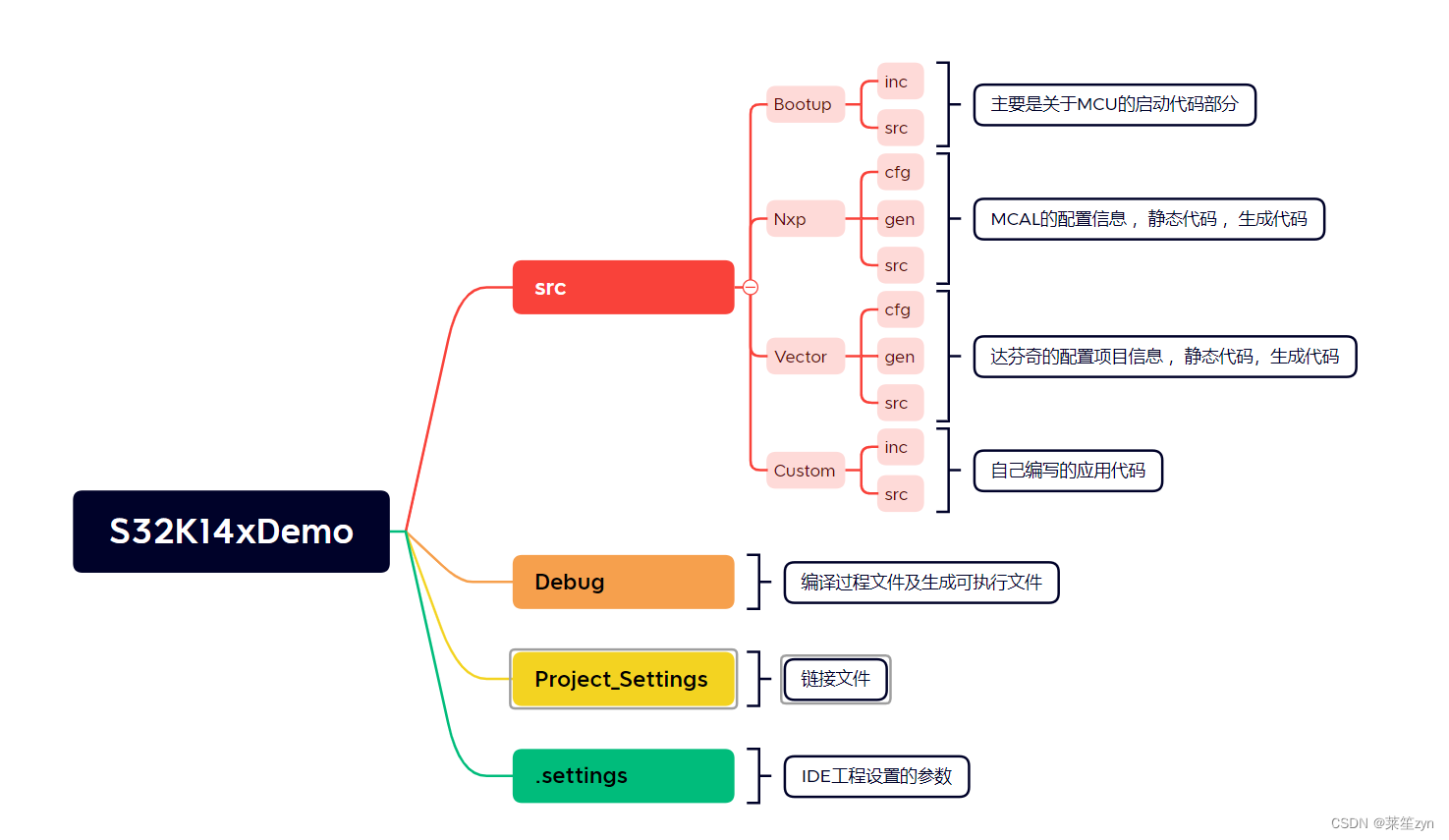
3、创建工程按照预先定义好的文件夹结构进行代码摆放。开始动手。。。。。。
3-1、选择要创建的目录和对应的芯片,及编译器等 ,然后下一步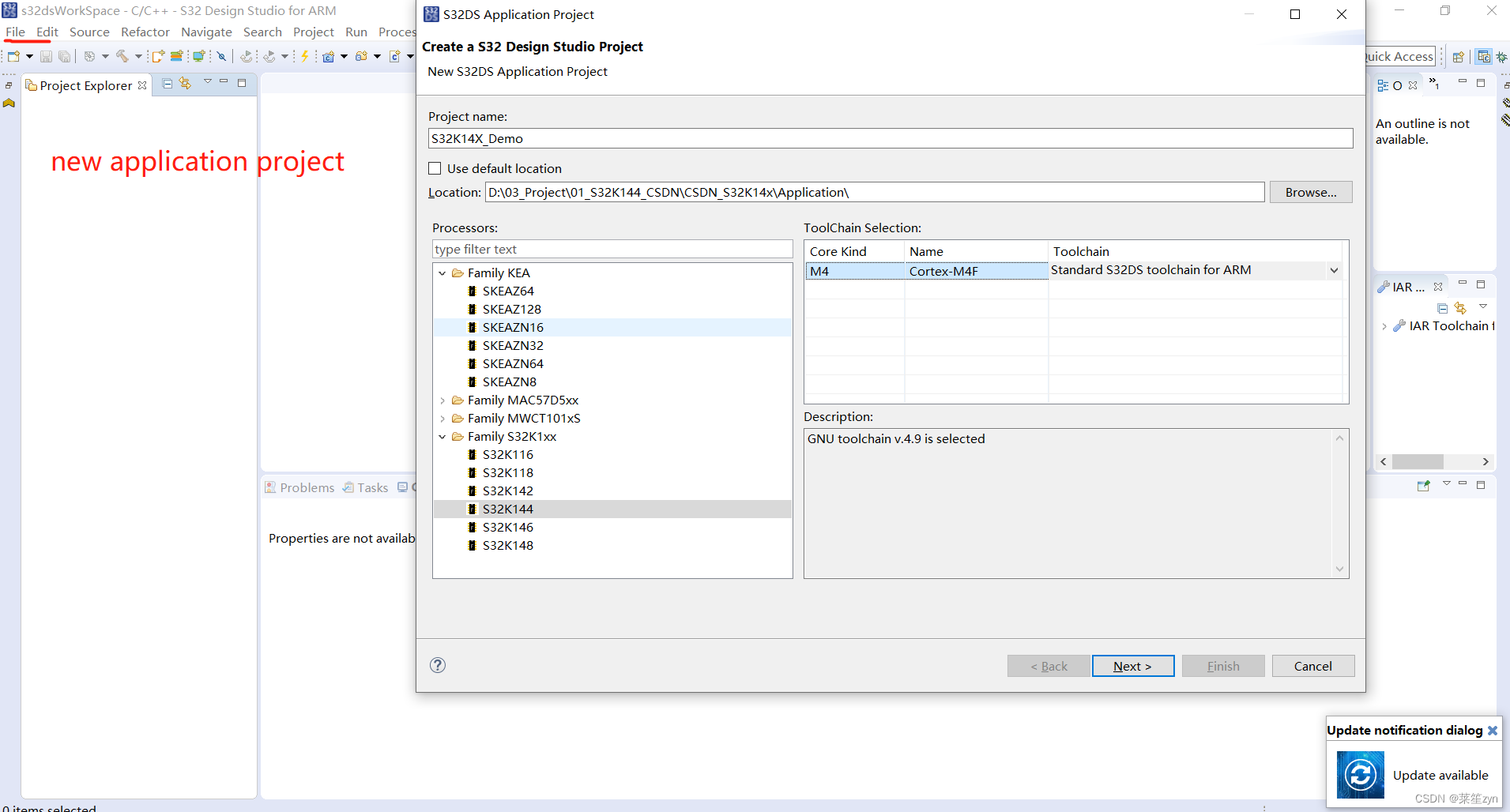
3-2、选择对应的调试器,我这里选择的是Jlink调试,及lib库等 ,然后选择完成。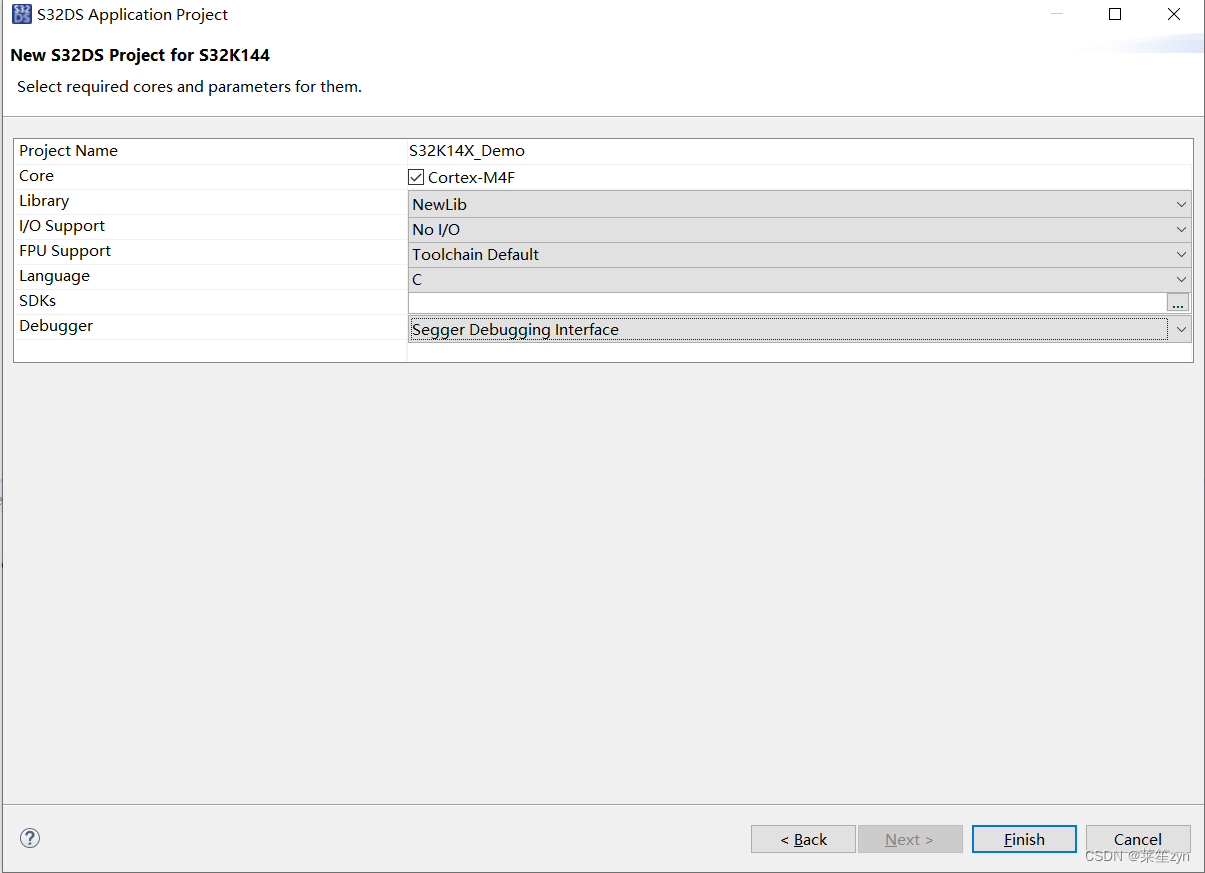
3-3、创建后的代码结构如下: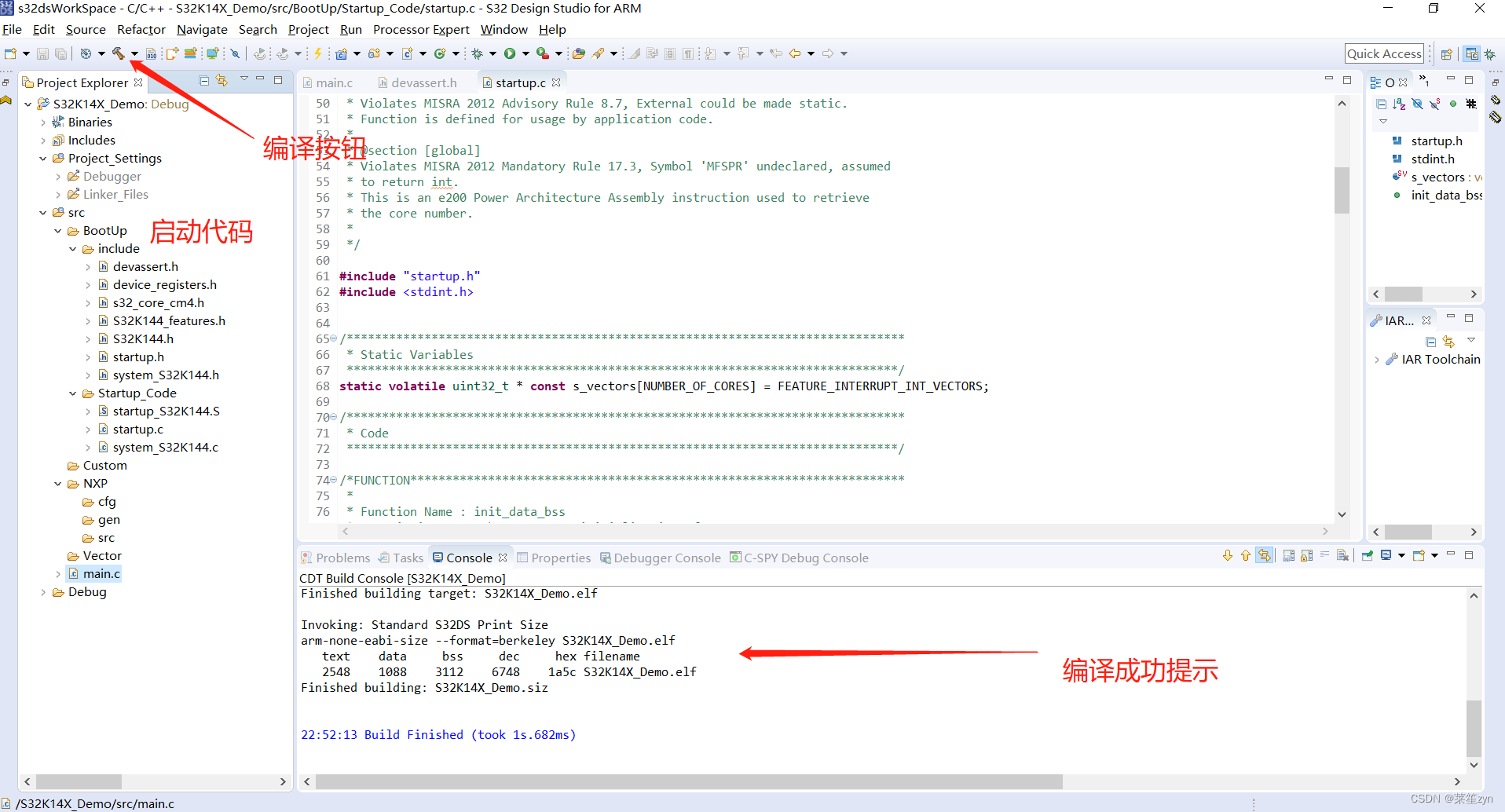
3-4、如果你现在有板子就可以进行调试了,我们现在只是把启动代码编译过去了。后续要增加MCAL的静态代码
三、构建MCAL的静态代码
1 、首先我们已经知道了MCAL的静态代码位置,本次集成MCAL的 MCU模块 Port模块 Dio模块Mcl(DMA模块),这几个是最基本的模块,下图是MCU的例子,其他模块也是类似的目录结构,我们将所需要的代码copy 到我们的S32DS的工程代码的对应的位置。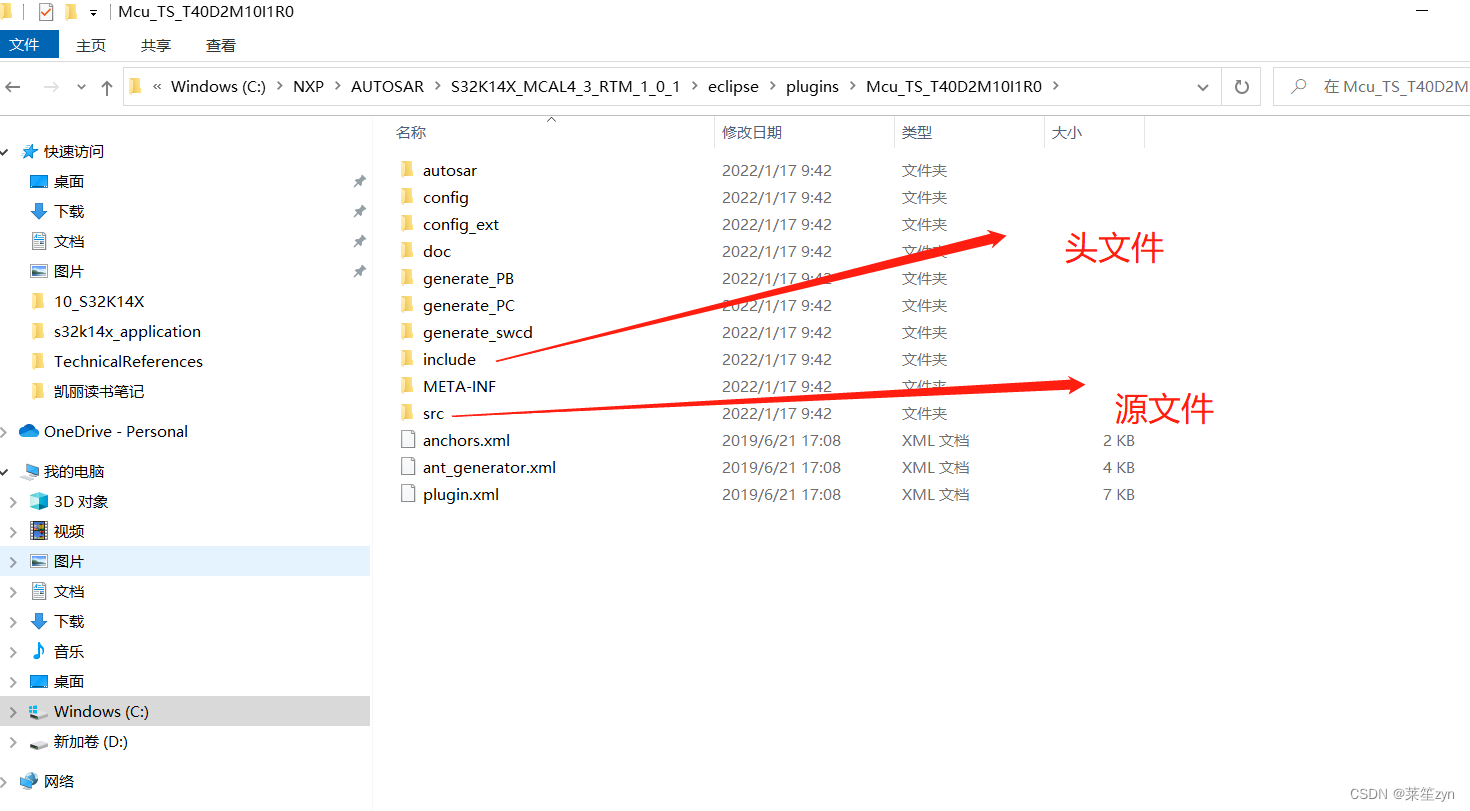
四、工程代码组成简介
4-1、这就是我们在VScode下的代码结构,现在开始我们的编译代码,期待编译结果,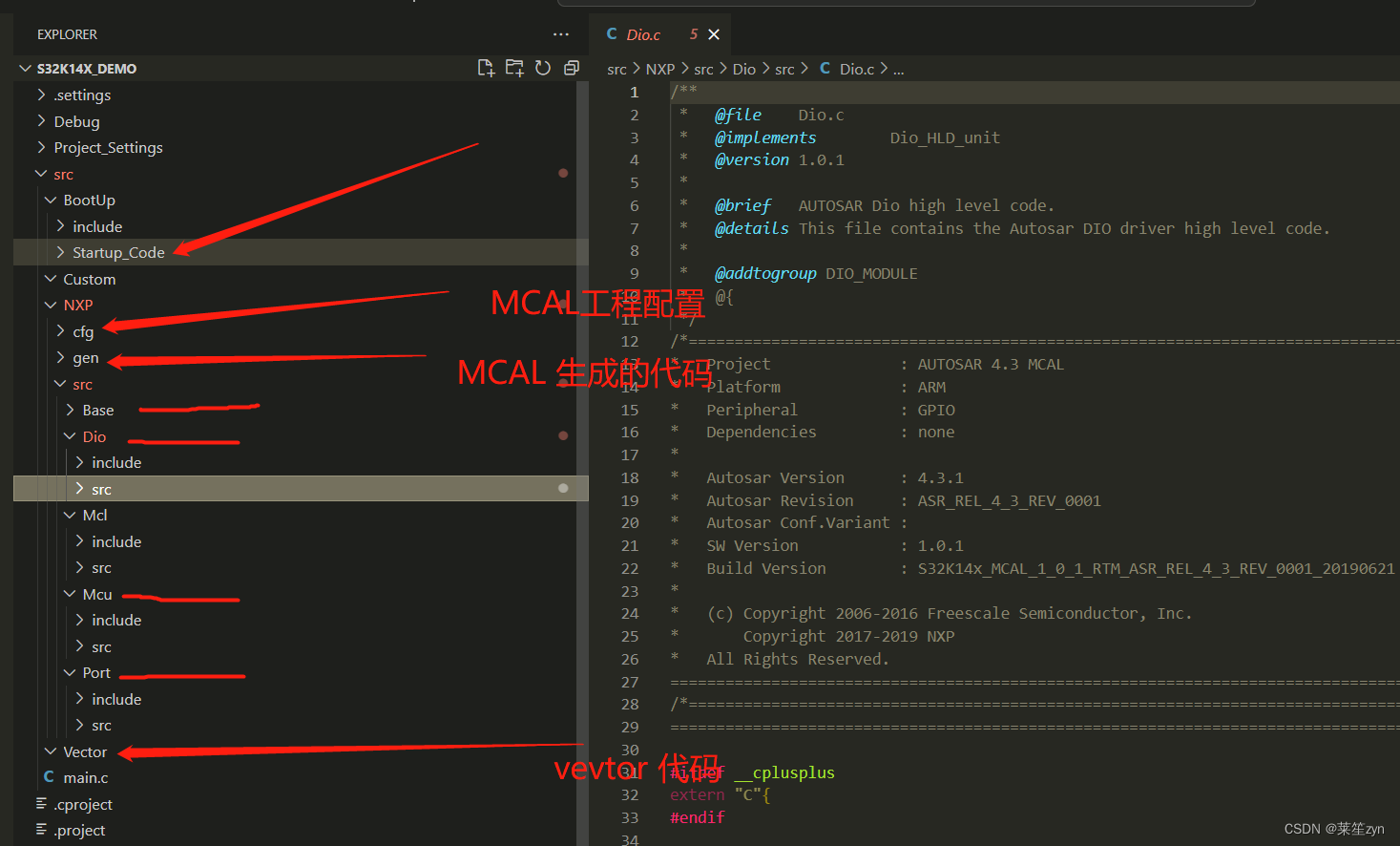
4-2,哇哦 ,编译失败而告终,那么现在我们就开始解决编译问题吧,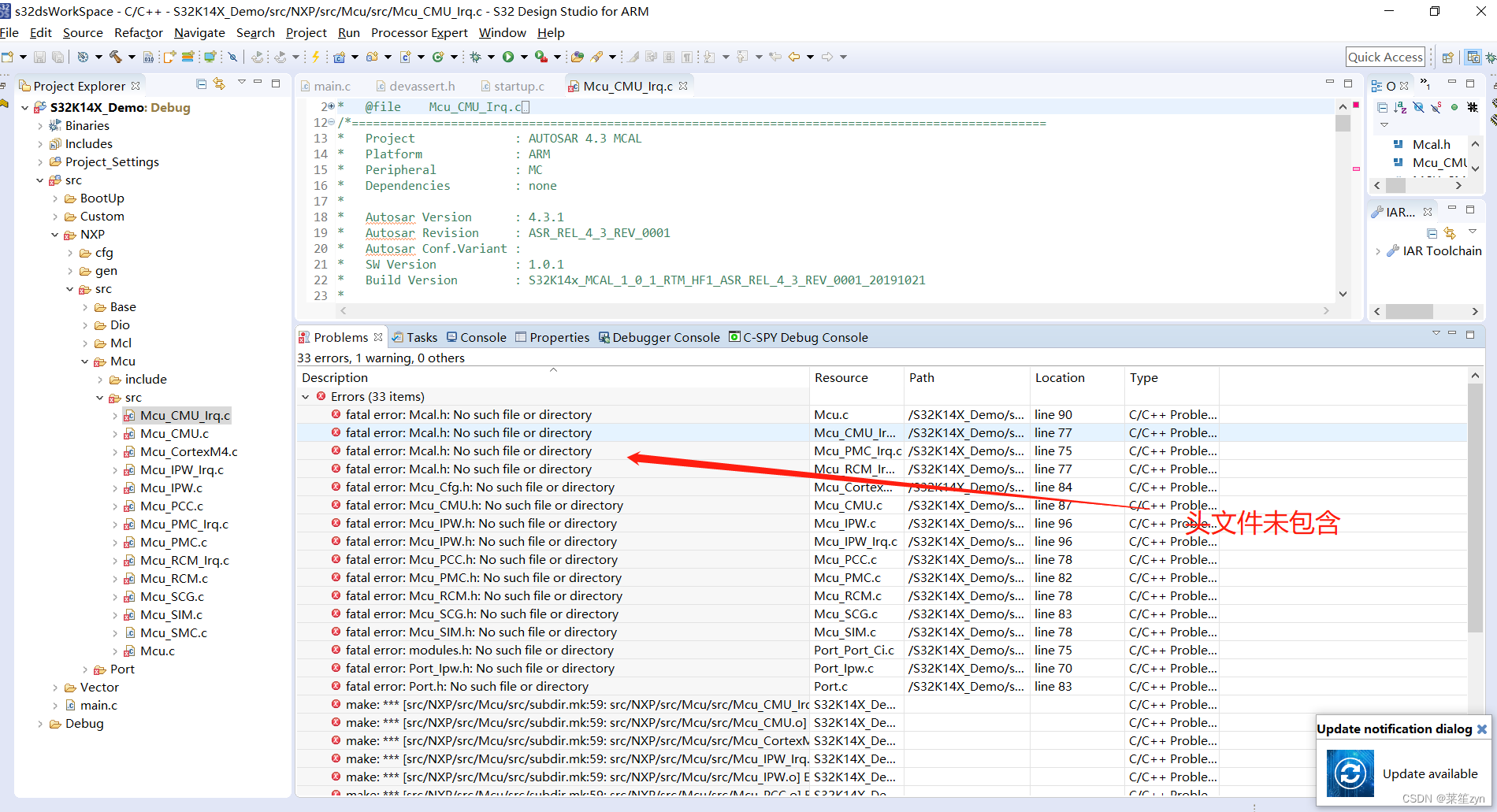
4-3、头文件未包含,就需要我们在S32DS设置头文件路径,在项目右击选择属性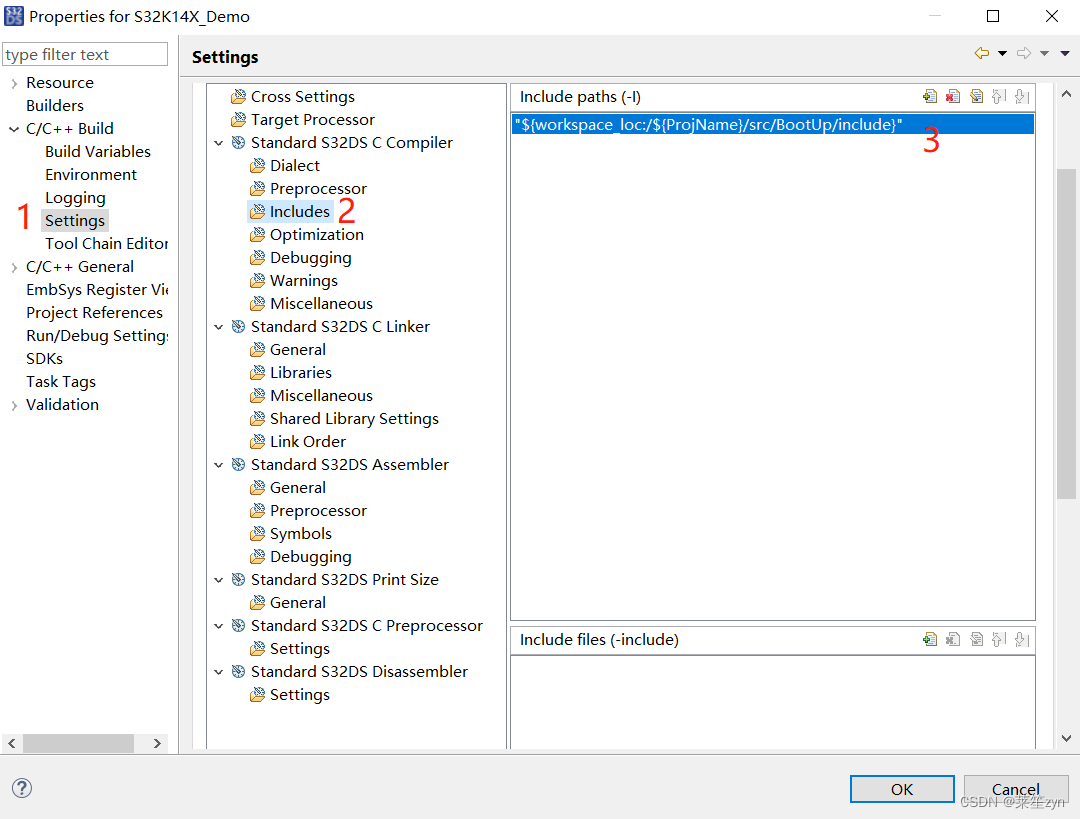
4-4 把对应的头文件路径添加进去,然后再次编译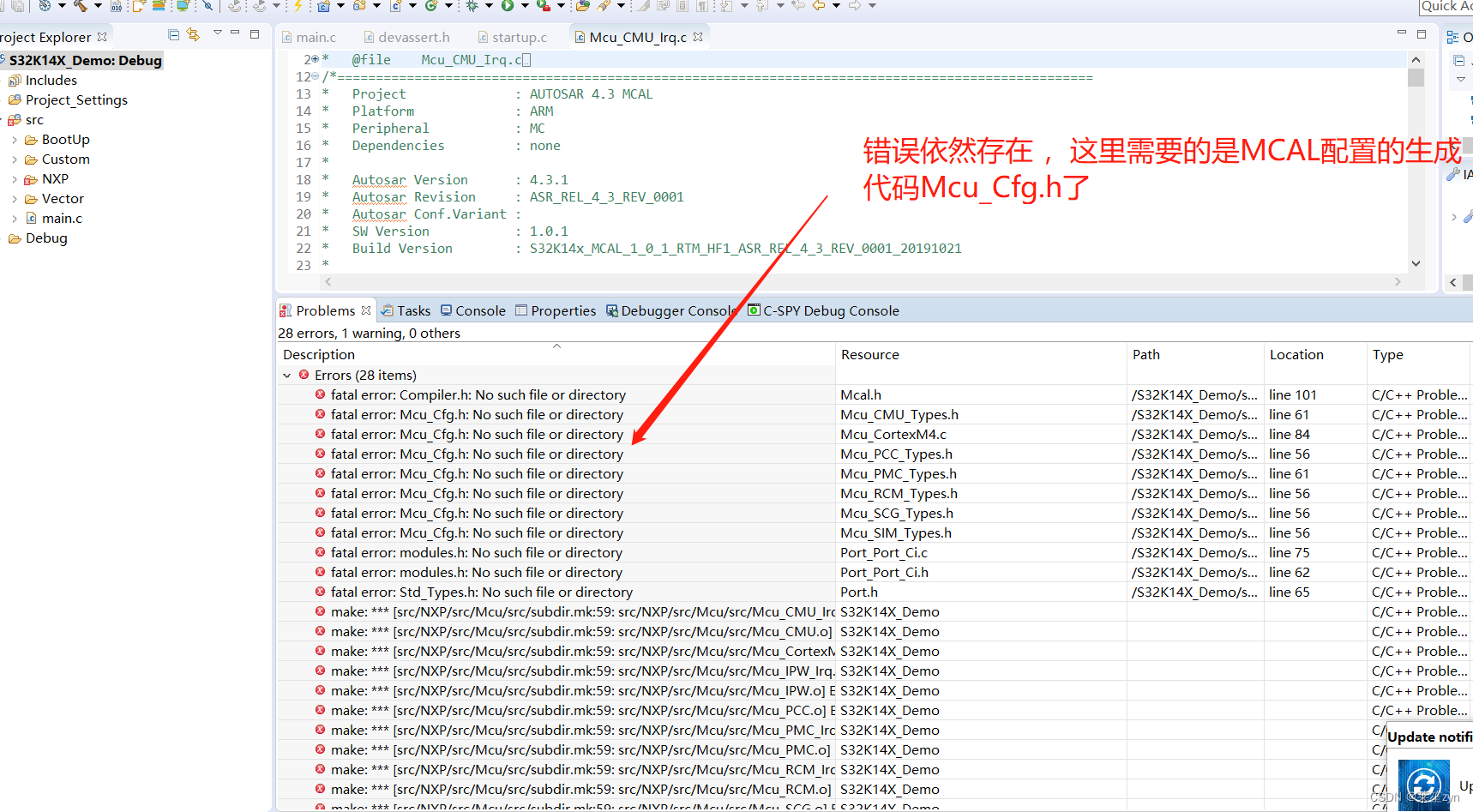
4-5、到这里我们就需要配置MCAL的工程了,第一个接触的模块就是MCU模块。
以上就是本章节讲述的内容,谢谢大家的支持,谢谢。
更多推荐
 已为社区贡献2条内容
已为社区贡献2条内容








所有评论(0)